최근 점점 더 많은 Mac 사용자가 Microsoft Office의 부진에 대해 불평하고 있습니다. 새로운 기능으로 업데이트하면 독점 확장과의 호환성 문제가 발생합니다. 경우에 따라 Mac에 너무 많은 앱이 설치되어 있기 때문일 수 있습니다. Excel을 실행하기 위한 응용 프로그램 메모리가 부족합니다..
Office Excel이 느리게 실행되거나 Excel 파일이 충돌하는 경우 이 문서의 간단한 해결 방법을 사용하여 문제를 해결해 보세요. Mac에서 느린 Excel Mac용 Excel 속도를 높이세요.
내용 : 1부. Mac에서 Excel이 왜 그렇게 느린가요?2부. Mac에서 Excel을 더 빠르게 실행하려면 어떻게 해야 합니까?3 부. 결론
1부. Mac에서 Excel이 왜 그렇게 느린가요?
Mac용 Excel은 다양한 이유로 인해 속도가 느려질 수 있으며 문제는 소프트웨어, 하드웨어 또는 특정 구성과 관련될 수 있습니다. Mac에서 Excel이 느려지는 몇 가지 일반적인 이유는 다음과 같습니다.
-
시스템 요구 사항 및 리소스:
- RAM 부족: Excel은 리소스를 많이 사용하므로 Mac에 RAM이 충분하지 않으면 성능이 크게 저하될 수 있습니다.
- CPU 로드: 다른 응용 프로그램의 높은 CPU 사용량은 Excel 성능에 영향을 미칠 수 있습니다.
-
Excel 버전 및 업데이트:
- 오래된 소프트웨어: 오래된 버전의 Excel을 실행하면 성능 문제가 발생할 수 있습니다. 최신 업데이트가 설치되어 있는지 확인하세요.
- 버그 및 성능 문제: 일부 Excel 버전에는 성능에 영향을 미치는 알려진 버그가 있을 수 있습니다.
-
파일 크기 및 복잡성:
- 대용량 파일: 많은 양의 데이터, 수식 및 복잡한 계산이 포함된 대용량 스프레드시트는 Excel 속도를 저하시킬 수 있습니다.
- 복잡한 수식: 일시적인 함수와 복잡한 수식을 과도하게 사용하면 성능 저하가 발생할 수 있습니다.
-
추가 기능 및 확장:
- 추가 기능: 설치된 추가 기능이 Excel 성능과 충돌하는 경우가 있습니다. 불필요한 추가 기능을 비활성화하면 도움이 될 수 있습니다.
-
MacOS 호환성:
- 운영 체제: Excel과 특정 macOS 버전 간의 호환성 문제로 인해 성능 문제가 발생할 수 있습니다.
- 시스템 업데이트: 시스템 업데이트로 호환성과 성능이 향상될 수 있으므로 macOS가 최신 상태인지 확인하세요.
-
백그라운드 프로세스 및 애플리케이션:
- 백그라운드 앱: 백그라운드에서 여러 응용 프로그램을 실행하면 시스템 리소스가 소모되고 Excel 속도가 느려질 수 있습니다.
- 바이러스 백신 소프트웨어: 일부 바이러스 백신 프로그램은 Excel 성능을 방해할 수 있습니다.
-
손상된 기본 설정 또는 파일:
- 손상된 캐시 또는 기본 설정: 손상된 응용 프로그램 기본 설정 또는 캐시 파일로 인해 Excel 속도가 느려질 수 있습니다. 이를 재설정하면 성능 문제가 해결되는 경우도 있습니다.
-
디스크 공간 및 상태:
- 디스크 공간: 디스크 공간이 부족하면 Excel을 포함한 전체 시스템 성능에 영향을 미칠 수 있습니다.
- 디스크 상태: 하드 드라이브 또는 SSD 문제로 인해 속도가 느려질 수 있습니다.
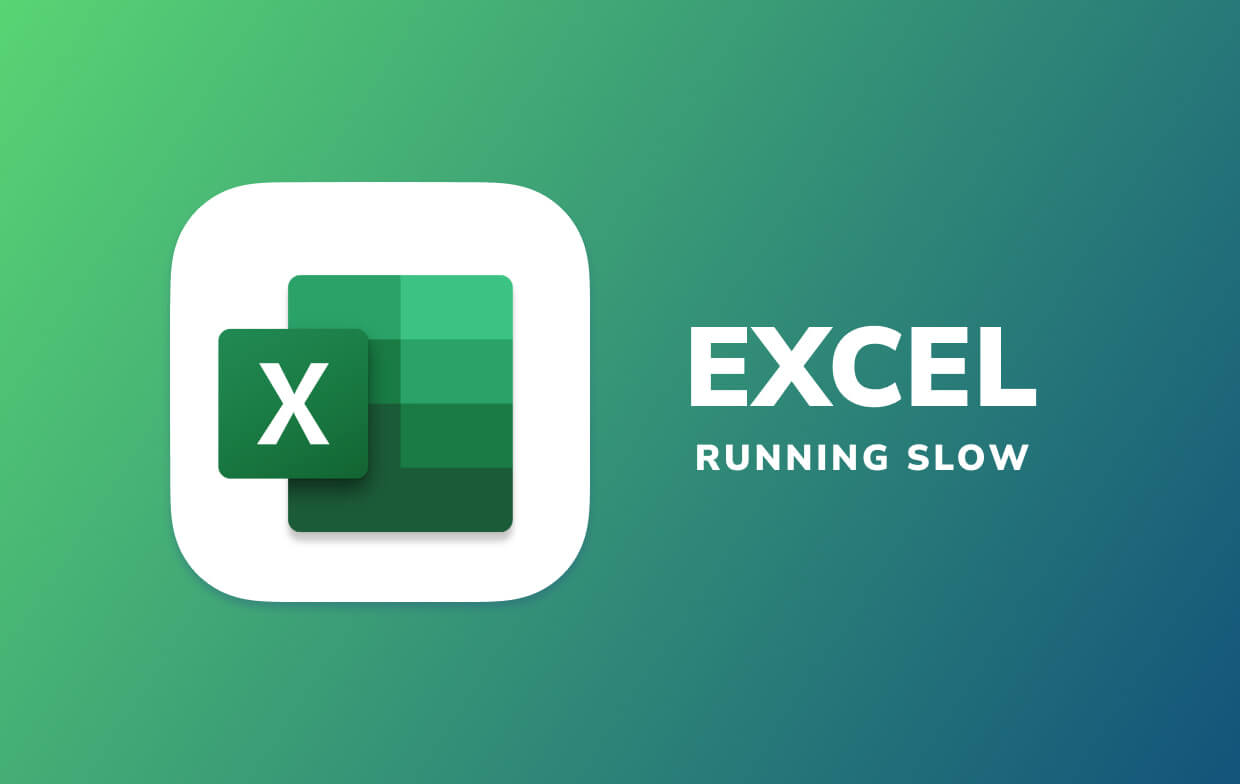
2부. Mac에서 Excel을 더 빠르게 실행하려면 어떻게 해야 합니까?
"Excel 파일 응답 속도가 느림, 업데이트 후 Excel 실행 속도가 느림, Excel 스크롤 속도가 느림, Excel 열기 속도가 느림", 이 모든 문제는 Mac에서 Excel 속도 저하와 관련된 문제입니다.
귀하의 Excel은 여러 가지 이유로 인해 난관에 처해 있을 수 있습니다. Mac에서 Excel이 느리게 실행되는 문제를 안전하고 단호하게 해결하는 방법을 아래에서 찾아보세요.
더 나은 Excel 환경을 위해 Mac 정리 및 속도 향상
피곤하고 느린 Mac을 사용하는 경우 Excel이 느리게 실행됩니다. 같은 맥락에서 여유 공간을 확보하여 Mac을 더 빠르게 실행할 수 있습니다. 메모리를 많이 차지하는 앱 제거, 전반적인 성능 속도를 최적화합니다.
Excel이 느리게 실행되거나 Mac에서 항상 충돌하는 경우 다음을 시도할 수 있습니다. PowerMyMac 에 대한 도구 Mac에서 Excel 캐시 정리 많은 Excel 문제를 피할 수 있습니다.
PowerMyMac은 App Uninstaller 또는 Junk Cleaner와 같은 도구를 사용하여 Mac의 성능을 양호한 상태로 만들고 다음을 허용합니다. Excel의 궁극의 속도를 즐기세요. 그리고 Duplicate Finder가 도와줍니다. 중복 Excel 파일 제거.

Mac 시스템 및 Excel 버전 업데이트
컴퓨터의 운영 체제이든 Office 소프트웨어 버전이든 Mac 오류에서 Excel 속도가 느려지는 문제를 해결하려면 정기적으로 업데이트해야 합니다.
사용자는 "를 클릭하여 Excel을 업데이트해야 하는지 여부를 확인할 수 있습니다.도움말 센터Excel에서 " 메뉴를 선택하고 "업데이트 확인".
Mac 화면 모서리에 있는 Apple 메뉴에서 환경 설정 > 소프트웨어 업데이트. 새 시스템 설치 패키지를 사용할 수 있는 경우 "지금 업데이트" 또는 "지금 업그레이드" 버튼을 클릭하여 설치하십시오.
추가 팁: 당신은 또한 시도 할 수 있습니다 Mac에서 Office Excel 제거 그런 다음 다시 설치하면 응용 프로그램이 완전히 새로워졌을 때의 상태로 복원되어 Excel의 런타임 성능이 향상됩니다.
하이퍼링크가 있는 파일 또는 폴더를 시작하기 어려움
항목이나 폴더를 열기 위해 하이퍼링크를 클릭하면 Finder 윈도우나 링크가 차단될 수 있습니다. 이 문제는 버전 16.11.0 이상에서 해결되었습니다. 제품군을 업데이트하려면 Mac용 Excel을 실행하고 도움말 > 확인 업데이트 메뉴의 경우 AutoUpdate 앱에서 지침을 구현하십시오.
RAM을 확보하여 Excel 실행 속도 향상
Mac에서 Excel이 느려지거나 그림과 같은 파일을 삽입한 후 지연이 발생하는 경우 사용 가능한 RAM이 부족하기 때문일 수 있습니다. 사용하지 않는 일부 백그라운드 프로세스를 수동으로 닫고 Mac에서 정크 파일과 쓸모 없는 캐시를 정리할 수 있습니다.
또는 사용하려고 할 수 있습니다 PowerMyMac 클릭 한 번으로 Mac을 자동으로 정리하고 사용 가능한 Mac 메모리 확보 Excel 작업 속도를 높이려면.

위로 또는 뒤로 표시된 워크시트의 텍스트
이것은 많은 Mac 사용자를 강타한 광범위한 문제입니다. 엑셀 2016. 사용자는 컴퓨터가 Excel 워크시트를 렌더링하여 텍스트를 위로 또는 거꾸로 표시한다고 보고했습니다. 이것은 macOS High Sierra 베타 또는 Mac Insider의 빠른 업데이트용 Excel 2016이 설치된 컴퓨터에서 발생합니다.
Microsoft는 다가오는 Insider's Fast 업데이트가 공개되면 이 문제가 완전히 해결될 것이라고 암시했습니다. 해결 방법으로 Mac용 Excel 2016 초기 참가자를 제거하고 Mac에서 프로덕션 버전의 Excel을 가져올 수 있습니다.
Mac에서 Excel 느린 문제를 해결하기 위해 중복 글꼴 지우기
시간이 지남에 따라 Mac에는 정크와 관련된 글꼴 덩어리가 복제본, 변형된 프로그래밍된 글꼴 및 제거된 글꼴의 잔여 데이터로 축적됩니다. 이로 인해 Mac 및 Excel에 대한 새로운 웜 캔이 열릴 수 있으므로 정면으로 해결해야 합니다.
일부 사용자는 글꼴을 조정하여 속임수를 썼습니다. 서로 다른 앱에서 시간이 지남에 따라 빌드되기 때문에 고유한 글꼴이 필요하지 않습니다. 또는 Mac에서 새 사용자를 생성하면 Excel이 지옥에서 나온 방망이처럼 실행됩니다.
아래 단계에 따라 Mac에서 Excel 속도 저하를 수정하고 정상 속도로 다시 실행하십시오.
- 서체 관리자 응용 프로그램을 실행하십시오.
- 편집에서 찾기를 선택합니다. 활성화된 중복.
- 모든 글꼴을 선택한 다음 글꼴 확인 파일을 통해.
- 다음으로 오류나 경고와 함께 이러한 글꼴 등을 모두 제거해야 합니다.
- 파일로 이동하여 선택 표준 글꼴 복원 Arial.ttf 및 Calibri.ttf를 자동으로 포함하는 모든 시스템 글꼴을 복원합니다.
- 잠재적인 문제를 방지하려면 디스크 유틸리티를 실행하여 디스크 권한을 수정하십시오.
- Mac을 다시 시작하십시오.
참고: Office에서는 최소한 두 개의 글꼴을 유지할 것으로 예상합니다. Arial.ttf and Calibri.ttf 활동적인. 일부 글꼴을 제거한 경우 두 글꼴을 확인하고 다시 추가하십시오. 이것은 부진 문제를 해결해야 합니다.
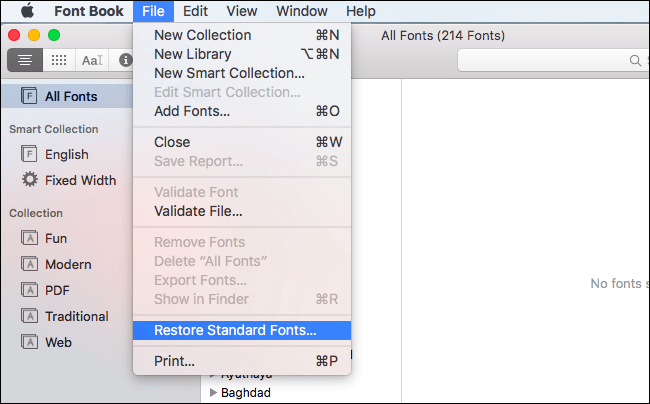
Sharepoint 목록을 Excel로 내보내는 문제
컴퓨터에서 SharePoint 목록을 전송하기 위해 Excel로 내보내기를 탭하면 Mac용 Excel에서 항목이 열리지 않고 대신 저장됩니다. 쿼리.iqy 파일. 이것은 인터넷 쿼리 연결이 Mac용 Excel에 의존하지 않기 때문에 정상적으로 작동합니다.
Windows용 Excel이 있는 경우 다음과 같이 항목을 다운로드할 수 있습니다. XLSX 그런 다음 Mac용 Excel에서 실행합니다. 연결을 새로 고칠 수 없더라도 데이터에 액세스해야 합니다.
3 부. 결론
Excel이 느리게 실행되거나 정지되거나 충돌하면 Mac 사용자는 이러한 성가심을 피할 수 있는 솔루션을 찾아야 합니다. 임시 파일, 오래된 버전의 Mac용 Excel 및 끊어진 링크는 느린 프로그램의 보루입니다. 처음에는 Microsoft Office를 삭제하고 다시 설치하거나 힘든 문제 해결 중에 눈이 내리지 않도록 응급 처치 요법을 관리하십시오.
우리는 독자의 생각을 우선시하여 "Mac에서 느린 Excel" 문제가 발생하면 아래에 참여하여 아이디어를 공유하세요.



